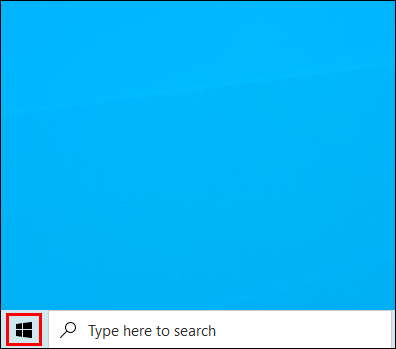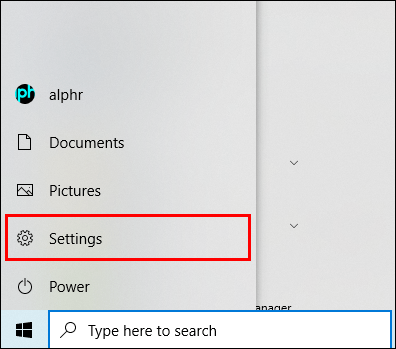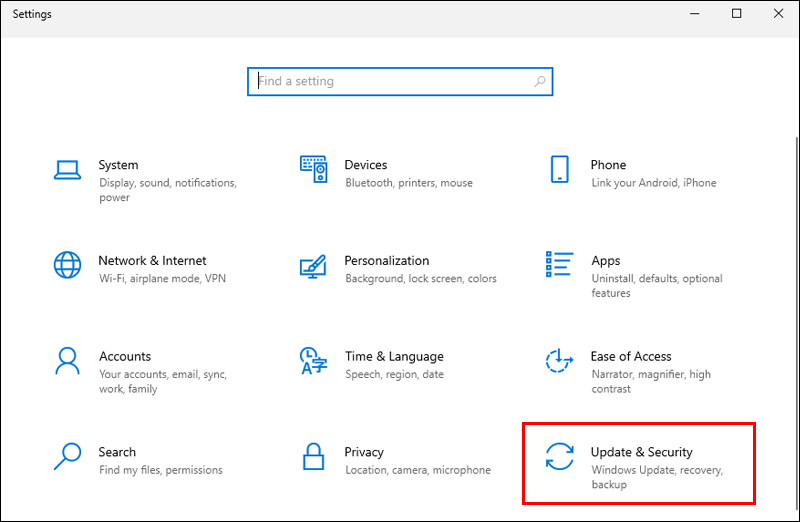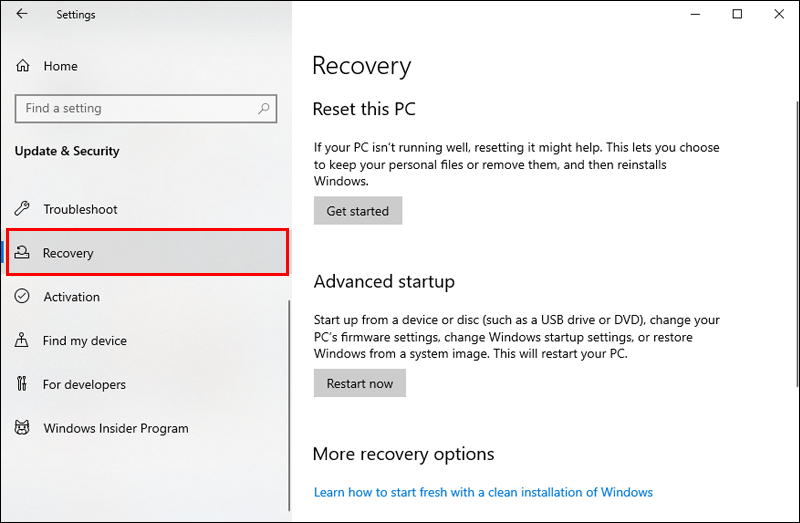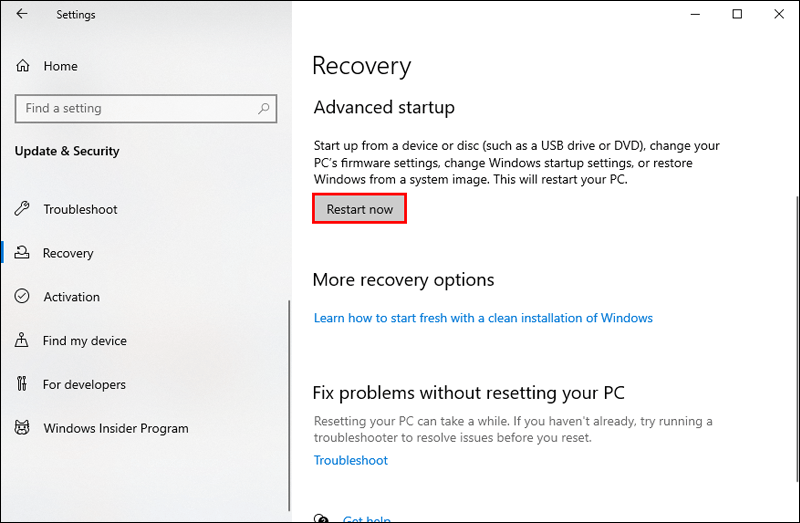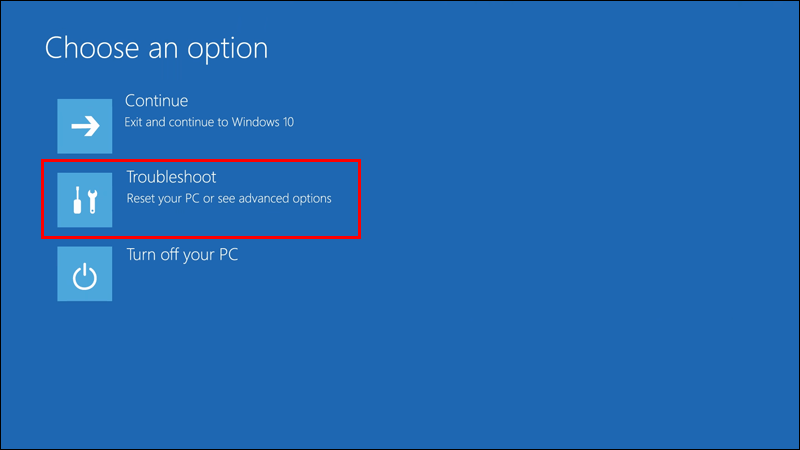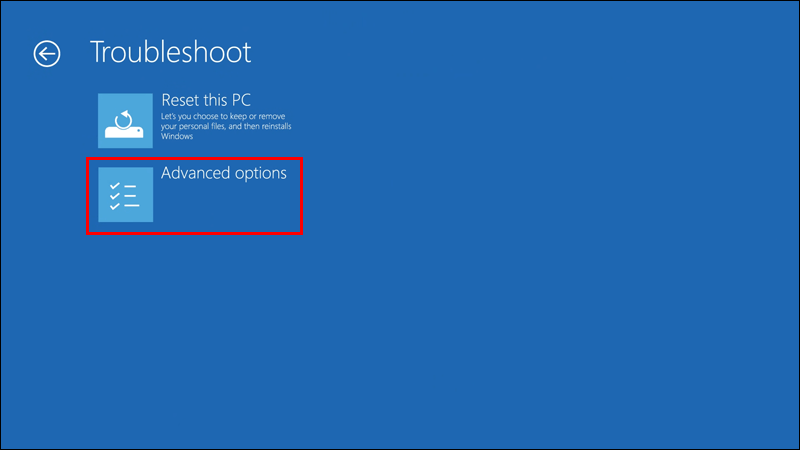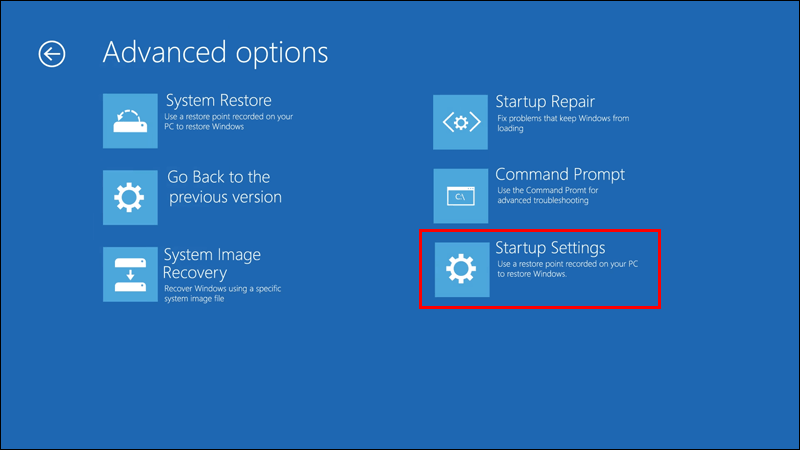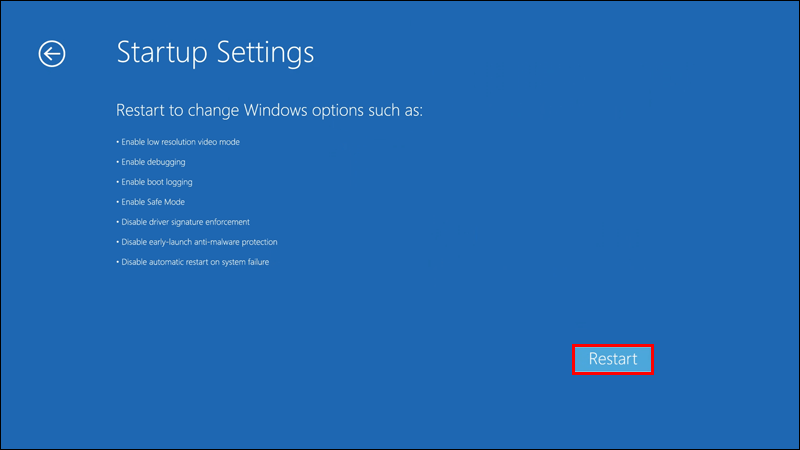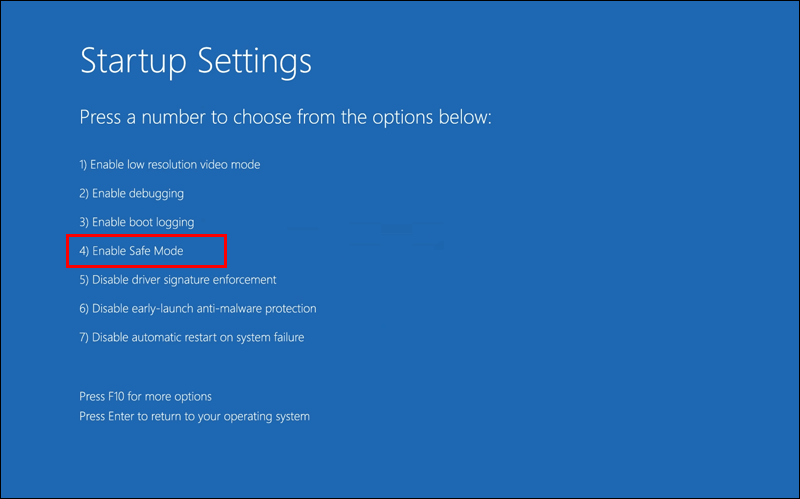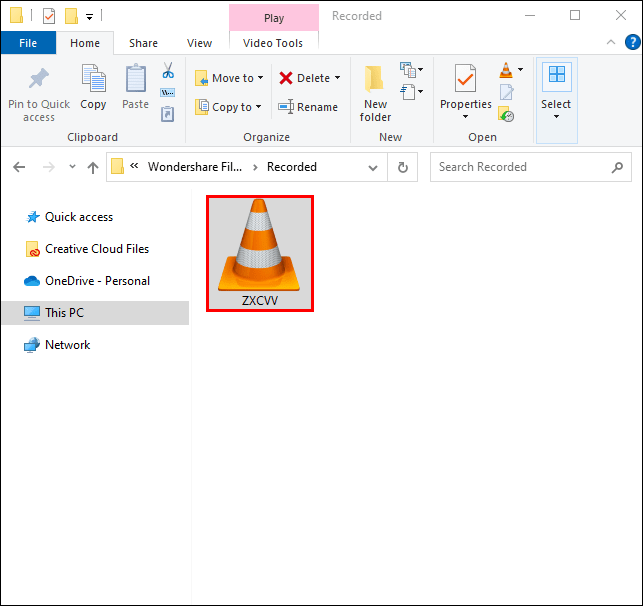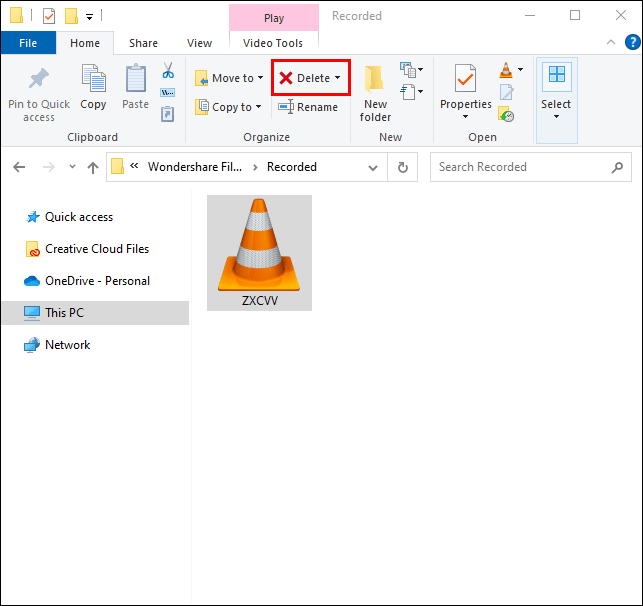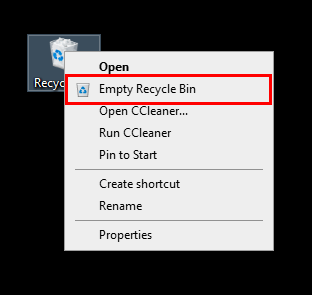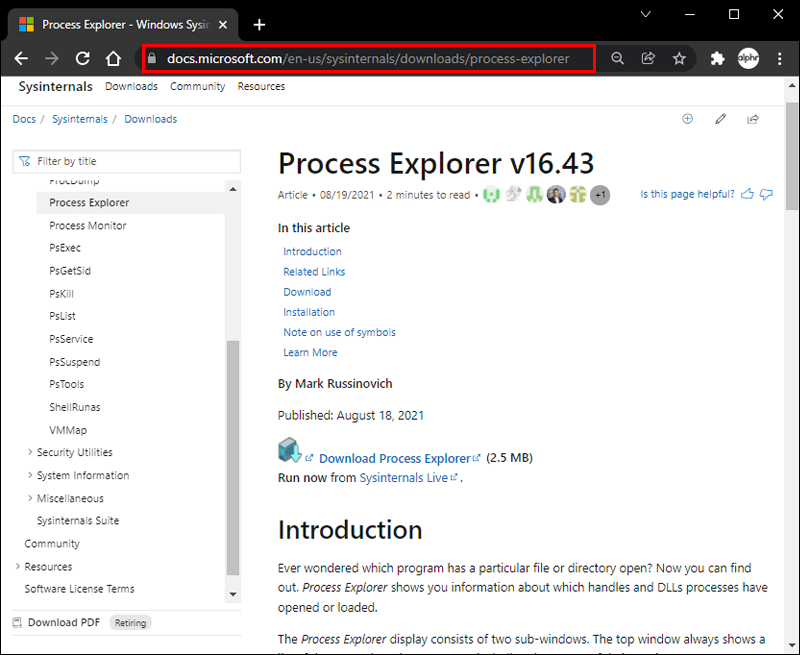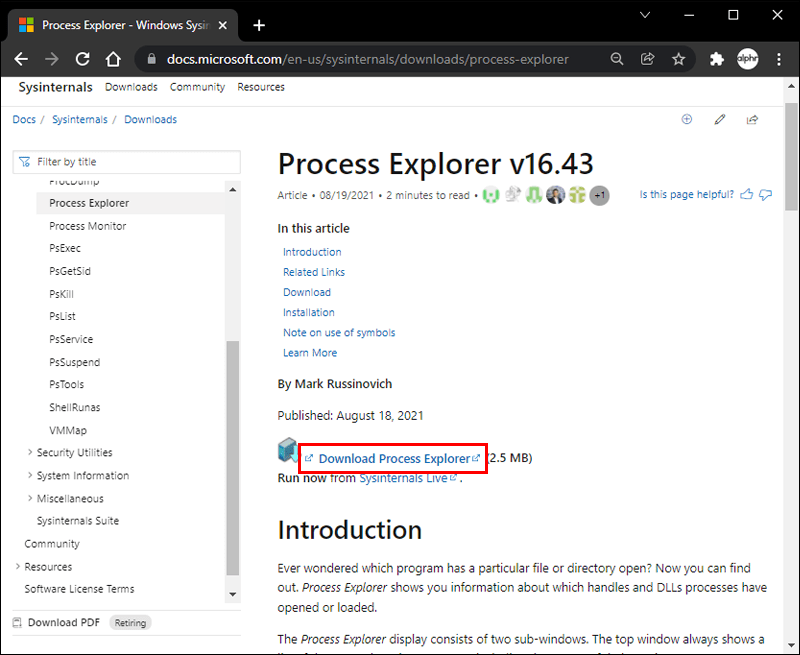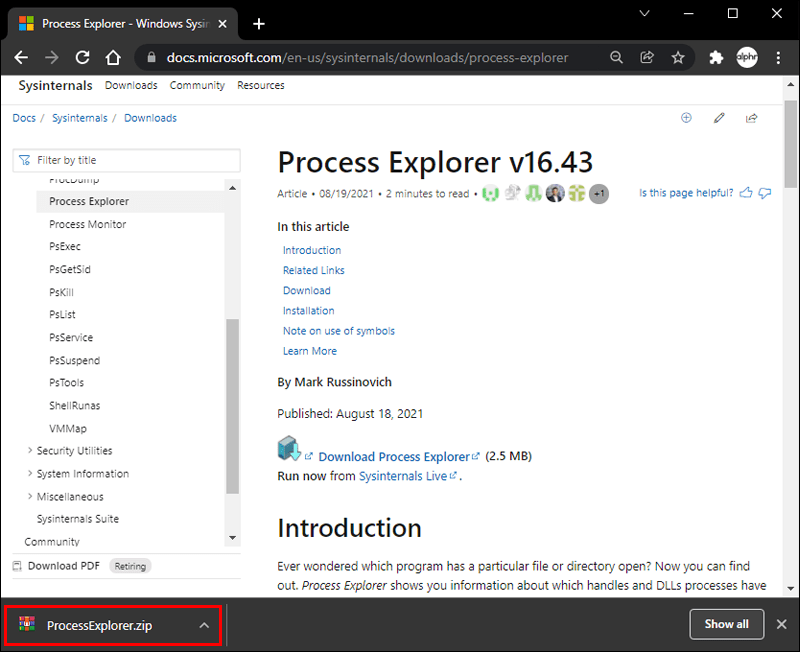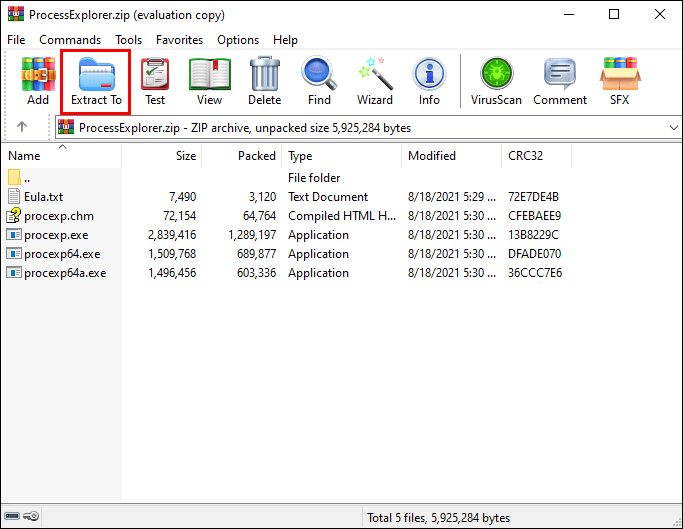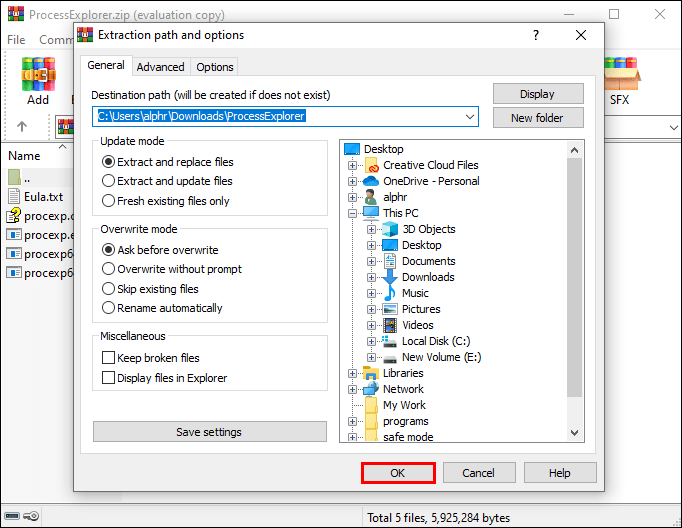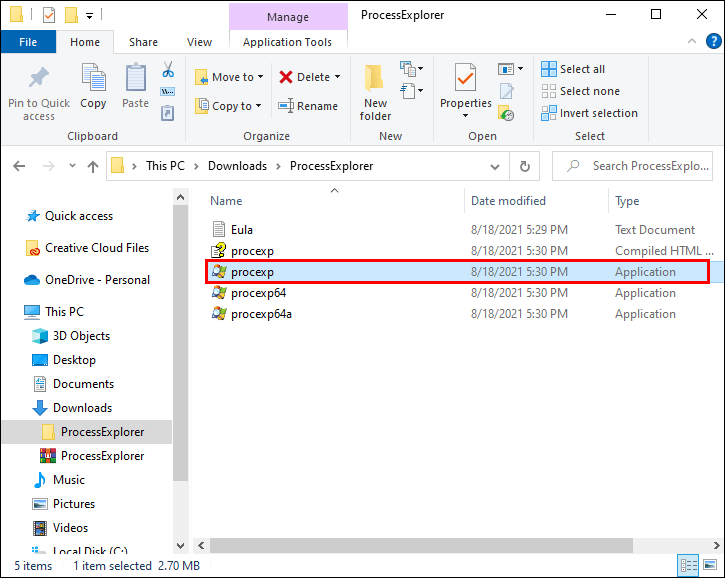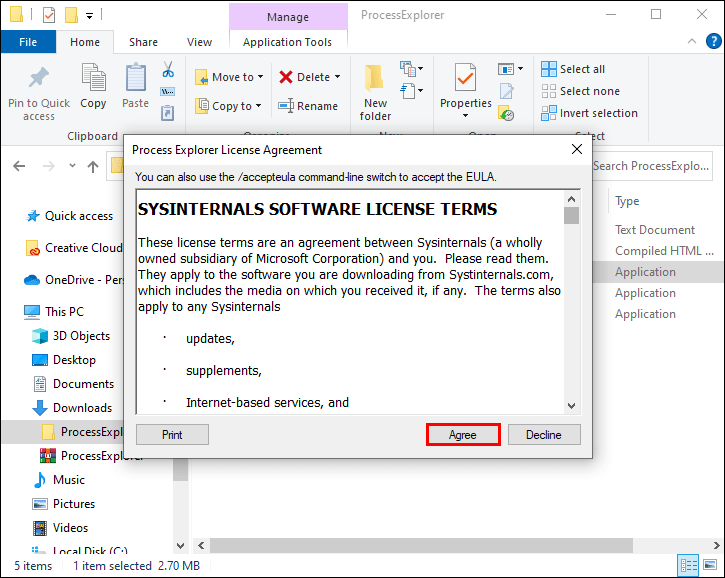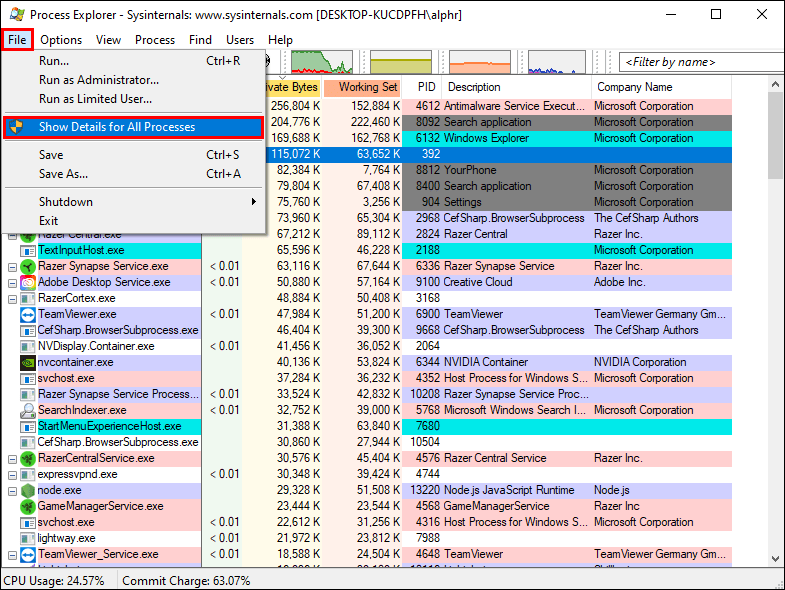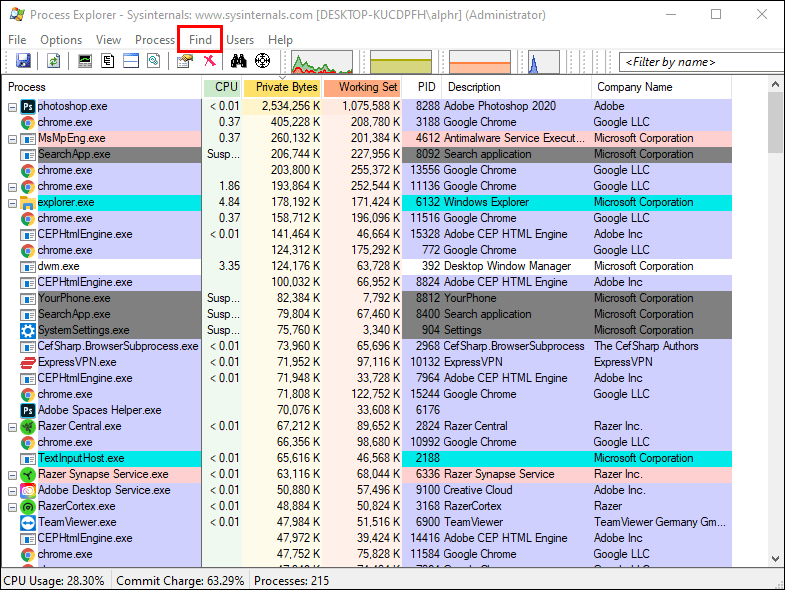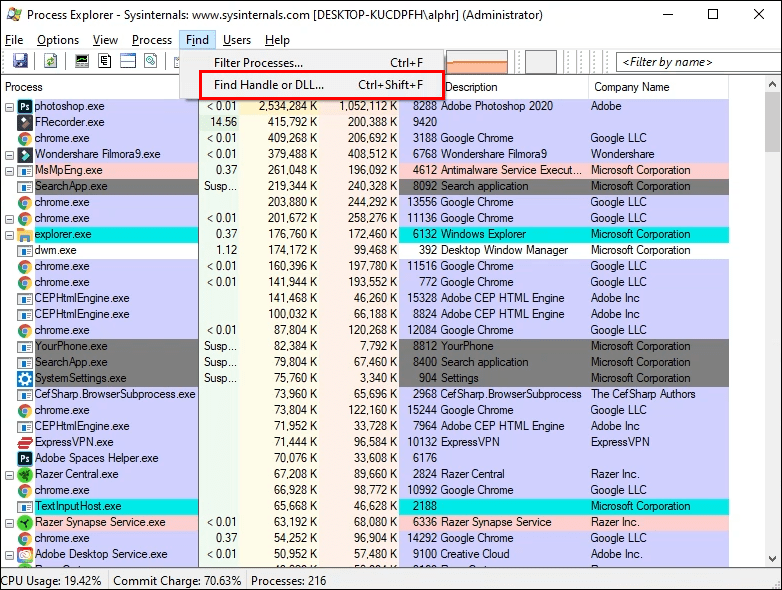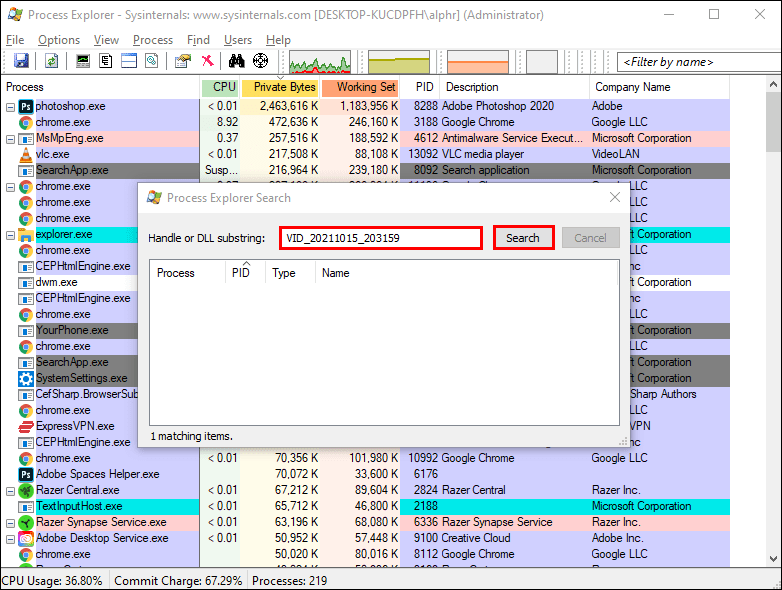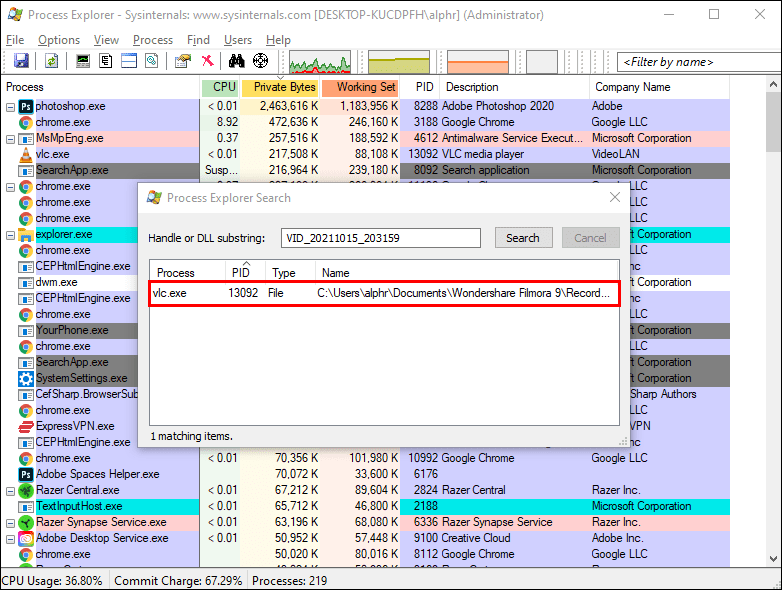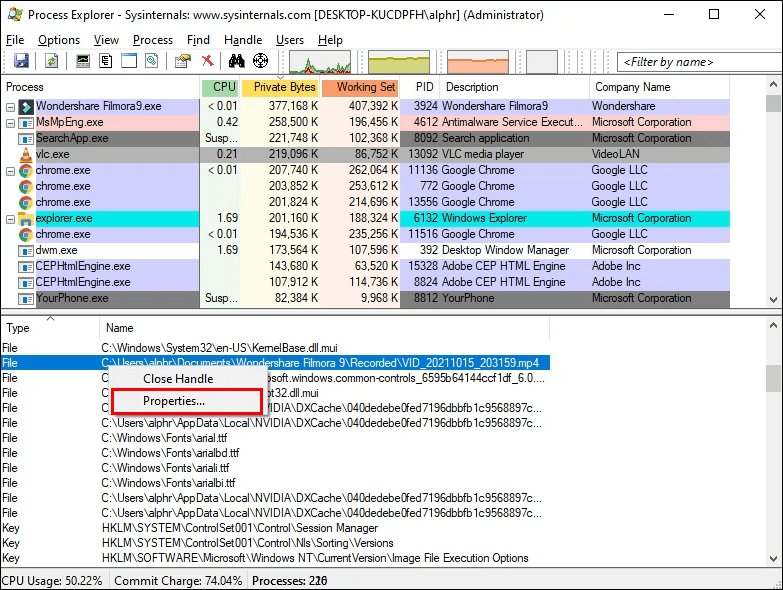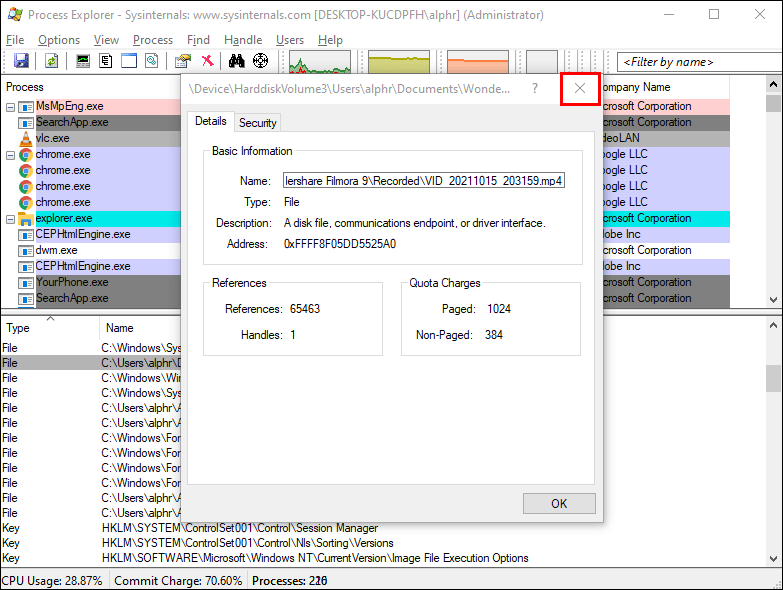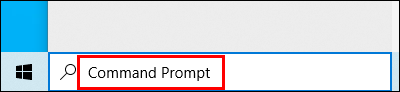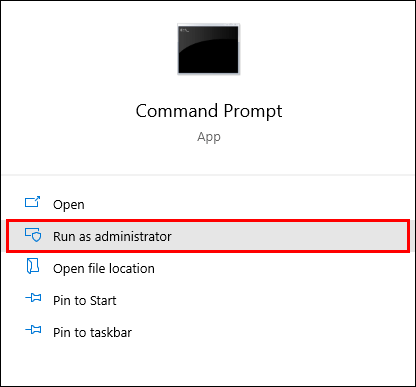మీ కంప్యూటర్ నుండి ఫైల్లను తొలగించడం సాధారణంగా చాలా సులభమైన పని, కానీ కొన్ని ఫైల్లు ఈ ప్రక్రియను ఊహించిన దాని కంటే కష్టతరం చేస్తాయి. అవి ప్రోగ్రామ్, Windows OS లేదా ఇతర కారణాల ద్వారా ఉపయోగించబడుతున్నందున కొన్ని ఫైల్లు లాక్ చేయబడి ఉండవచ్చు మరియు తీసివేయబడవు.

పాస్వర్డ్ ఉపయోగించబడే వరకు Windowsలో లాక్ చేయబడిన ఫోల్డర్లను తెరవడం, తొలగించడం లేదా తరలించడం సాధ్యం కాదు మరియు మీరు లాక్ చేయని ఫైల్ల కోసం పాస్వర్డ్ను కనుగొనడం సాధ్యం కాకపోవచ్చు. తొలగించు ఎంపిక కనిపించినప్పటికీ, మీరు దానిపై క్లిక్ చేసి ఫైల్ను తొలగించలేరు.
అయితే, మీరు లాక్ చేయబడిన ఫైల్ను తొలగించాలనుకుంటే, మీరు రెండు విధానాలను ప్రయత్నించవచ్చు. ఈ ఆర్టికల్లో, అందుబాటులో ఉన్న వివిధ పద్ధతుల ద్వారా మేము మిమ్మల్ని నడిపిస్తాము.
సురక్షిత విధానము
లాక్ చేయబడిన ఫైల్ను తొలగించడానికి మీ Windows PCని సేఫ్ మోడ్లో రీబూట్ చేయడం అత్యంత సాధారణ విధానం. అలా చేయడానికి ఇక్కడ దశలు ఉన్నాయి:
- దిగువ-ఎడమ మూలలో విండోస్ లోగోను క్లిక్ చేయడం ద్వారా ప్రారంభ మెనుని తెరవండి.
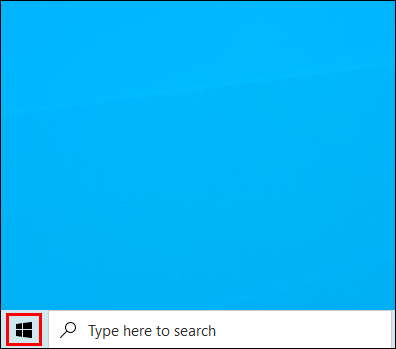
- గేర్ ఆకారపు చిహ్నం విండోస్ సెట్టింగ్ల చిహ్నాన్ని ఎంచుకోండి.
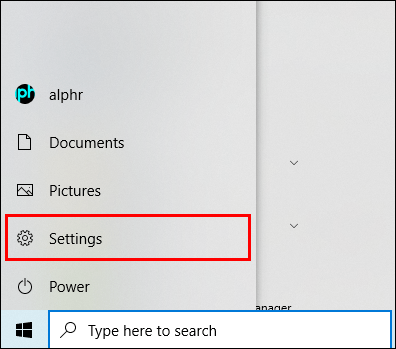
- విండోస్ అప్డేట్ & సెక్యూరిటీ ఎంపికను ఎంచుకోండి.
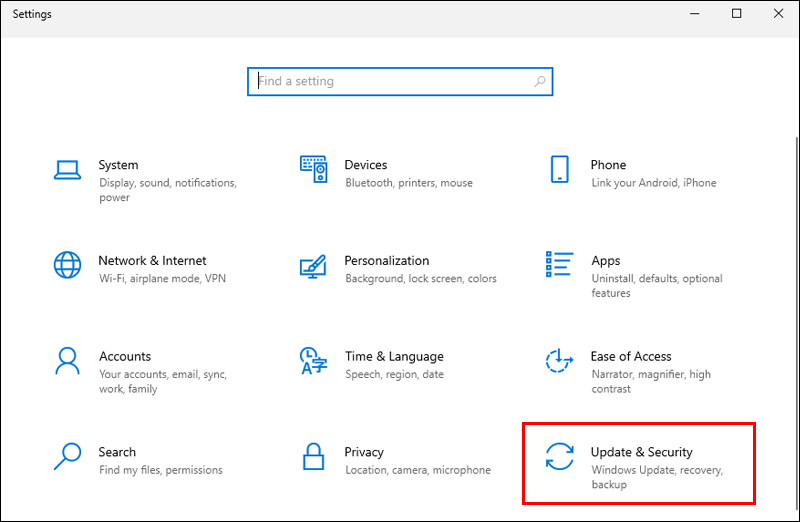
- రికవరీ ఎంపికను ఎంచుకోండి. ఇది స్క్రీన్ ఎడమ మూలలో ఉంటుంది.
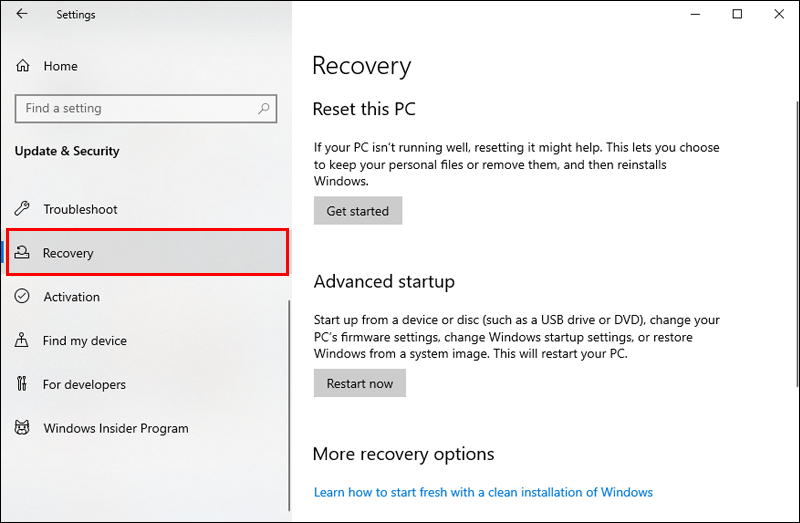
- ఇప్పుడు పునఃప్రారంభించు బటన్ను క్లిక్ చేయండి. ఇది మీ కంప్యూటర్ని పునఃప్రారంభించి, మిమ్మల్ని అధునాతన ఎంపికల ప్యానెల్కి తీసుకెళుతుంది.
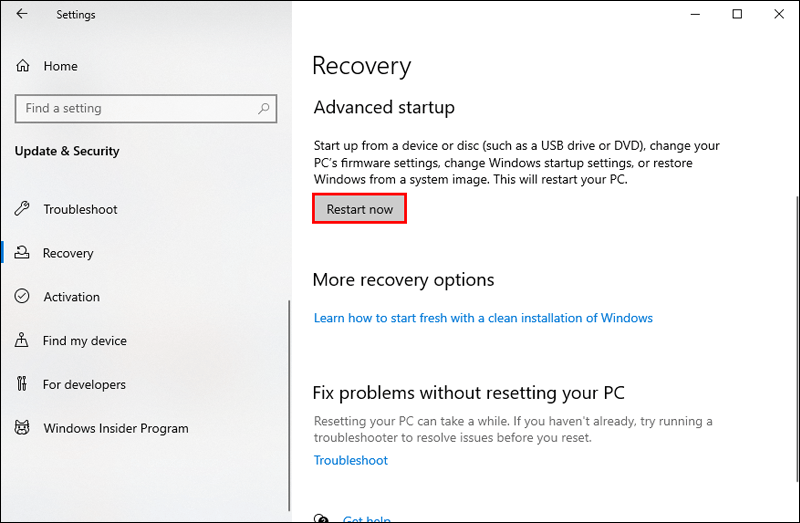
- ట్రబుల్షూట్ ఎంచుకోండి.
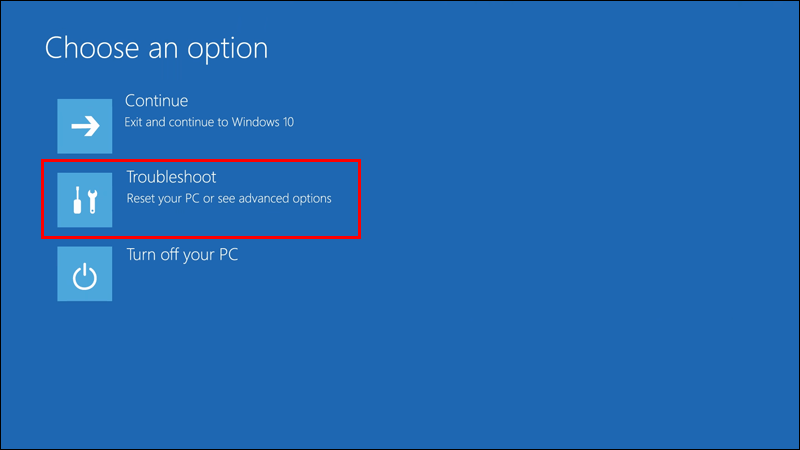
- స్క్రీన్ సెంటర్లో అధునాతన ట్యాబ్కు నావిగేట్ చేయండి.
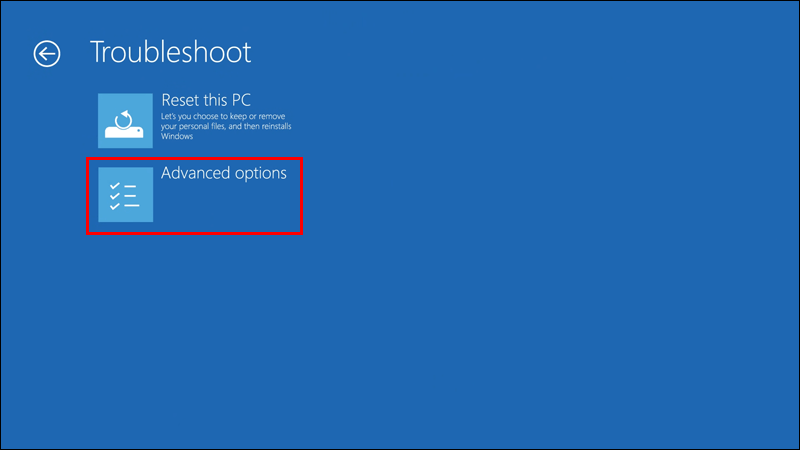
- కుడి వైపున ఉన్న స్టార్టప్ సెట్టింగ్ల ఎంపికలను ఎంచుకోండి.
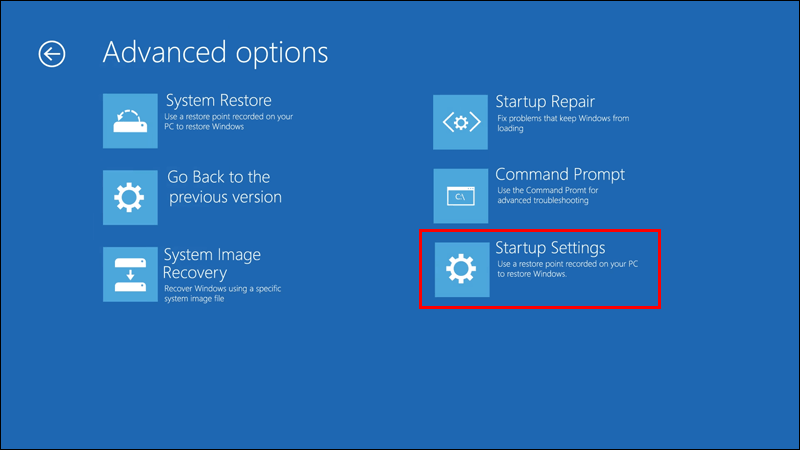
- విండో దిగువన పునఃప్రారంభించు బటన్ను క్లిక్ చేయండి.
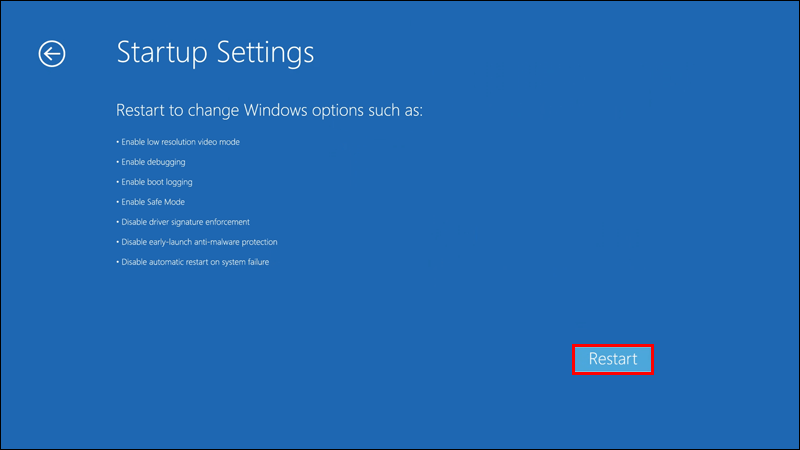
- డ్రాప్-డౌన్ మెను నుండి సేఫ్ మోడ్ని ప్రారంభించు ఎంచుకోండి.
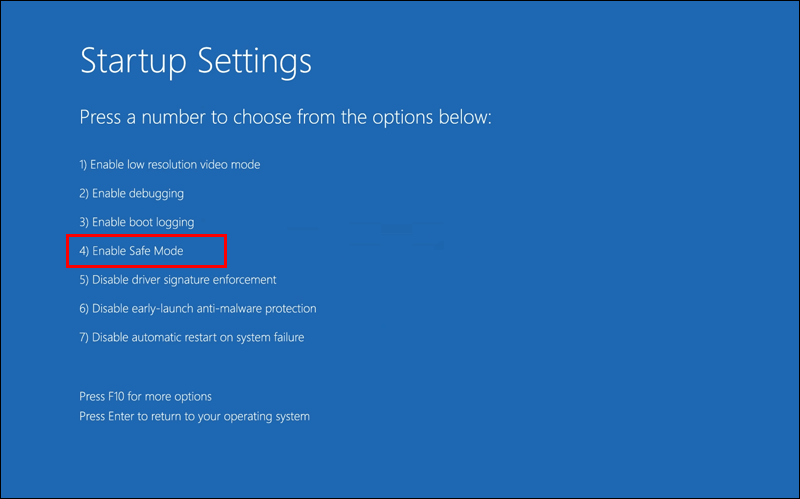
- ప్రారంభ సెట్టింగ్ల విండోలో, 4 లేదా F4 నొక్కండి.
Windows దాని పునఃప్రారంభాన్ని పూర్తి చేయనివ్వండి. అవసరమైతే మీ పాస్వర్డ్ను నమోదు చేయండి. ఆపరేటింగ్ సిస్టమ్ బూట్ పూర్తి చేసిన తర్వాత:
- ప్రారంభ మెనుని తెరవడం ద్వారా మీ ఫైల్ను గుర్తించండి, ఆపై ఫైల్ ఎక్స్ప్లోరర్.
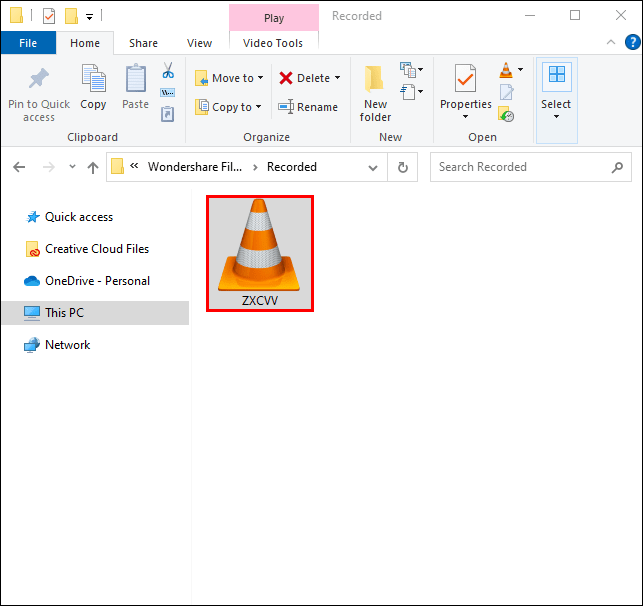
- ముందుగా లాక్ చేయబడిన ఫైల్ని క్లిక్ చేయండి, ఆపై హోమ్ ట్యాబ్ను క్లిక్ చేసి, ఆపై క్రింది టూల్బార్లో తొలగించండి. ప్రత్యామ్నాయంగా, మీరు దానిపై క్లిక్ చేసి, తొలగించు కీని నొక్కడం ద్వారా ఫైల్ను ఎంచుకోవచ్చు.
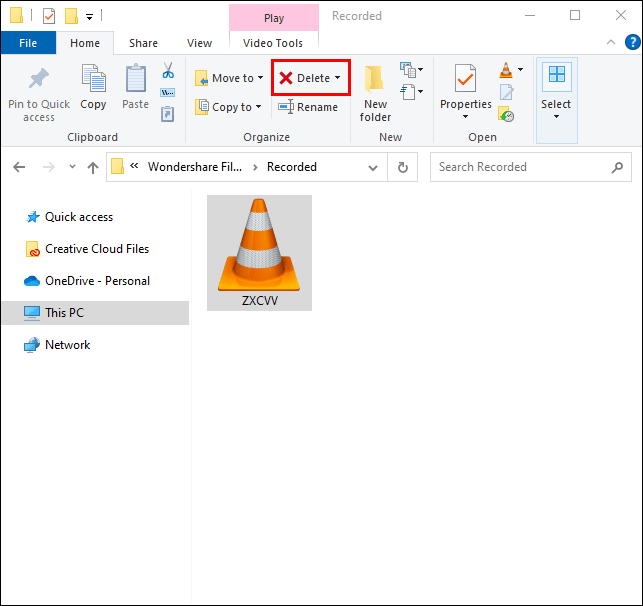
- రీసైకిల్ బిన్ నుండి ప్రతిదీ తొలగించండి. మీ ఫైల్ సిస్టమ్ నుండి తీసివేయబడాలి.
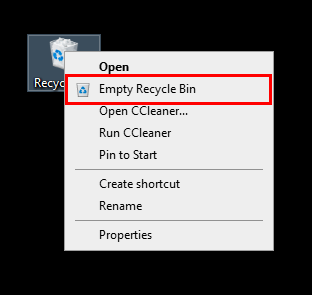
మీరు మీ ఫైల్ను తీసివేసిన తర్వాత మీ కంప్యూటర్ను పునఃప్రారంభించడం ద్వారా సేఫ్ మోడ్ నుండి నిష్క్రమించవచ్చు.
ప్రాసెస్ ఎక్స్ప్లోరర్
లాక్ చేయబడిన ఫైల్ను తొలగించడానికి మీరు Windows Process Explorerని కూడా ఉపయోగించవచ్చు. కొంతమంది వినియోగదారులకు, ఈ విధానం మరింత సౌకర్యవంతంగా ఉండవచ్చు. ఈ దశలను అనుసరించండి:
- లాక్ చేయబడిన ఫైల్ను యాక్సెస్ చేయండి. PC యొక్క టాస్క్ మేనేజర్ యొక్క రన్నింగ్ విభాగానికి ఫైల్ను తరలించడానికి ఫైల్ని రెండుసార్లు క్లిక్ చేయండి.
- కు నావిగేట్ చేయండి ప్రాసెస్ ఎక్స్ప్లోరర్ వెబ్పేజీ .
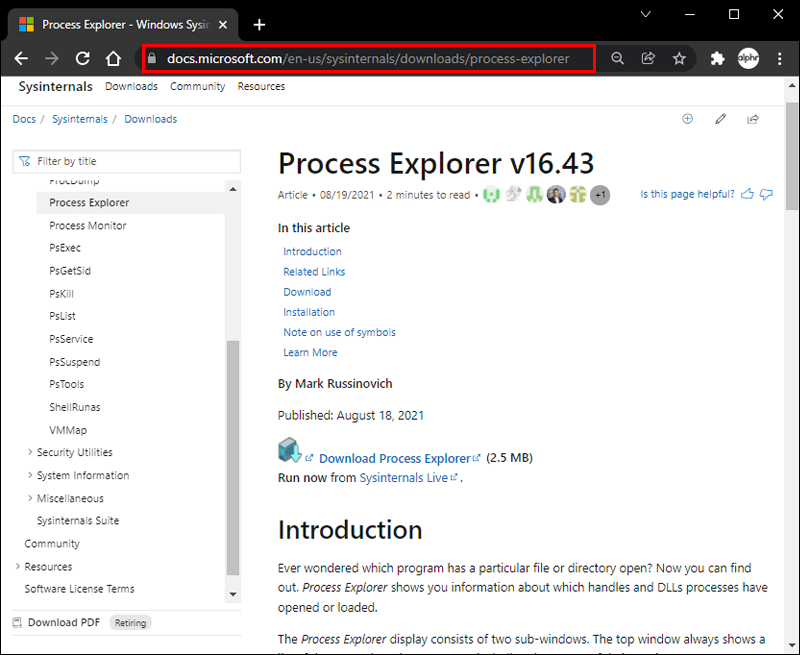
- డౌన్లోడ్ ప్రాసెస్ ఎక్స్ప్లోరర్ బటన్ను క్లిక్ చేయండి. ఇది ప్రాసెస్ ఎక్స్ప్లోరర్ జిప్ ఆర్కైవ్ని మీ PCకి డౌన్లోడ్ చేసుకోవడానికి అనుమతిస్తుంది.
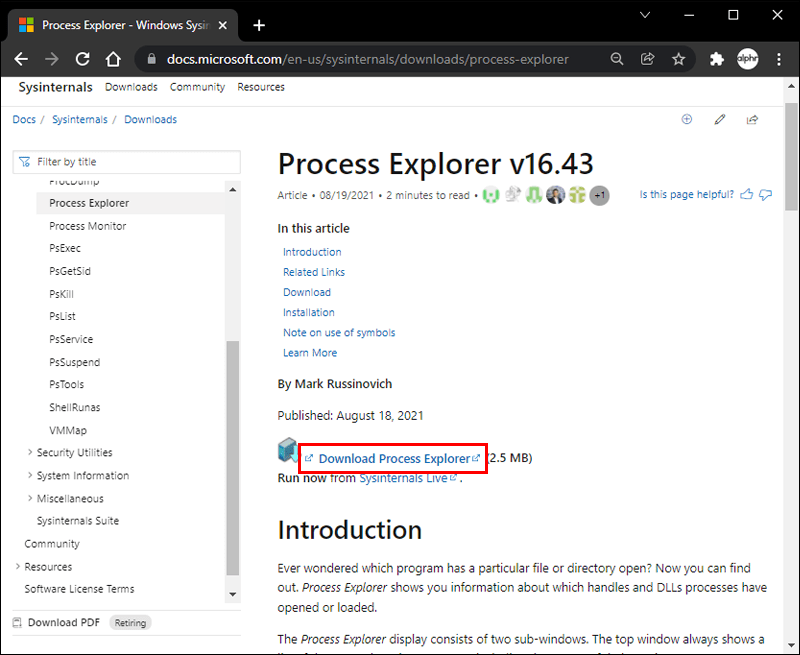
- ProcessExplorer.zip ఫోల్డర్ని తెరవడానికి లొకేషన్ ఫోల్డర్లో దాన్ని రెండుసార్లు క్లిక్ చేయండి.
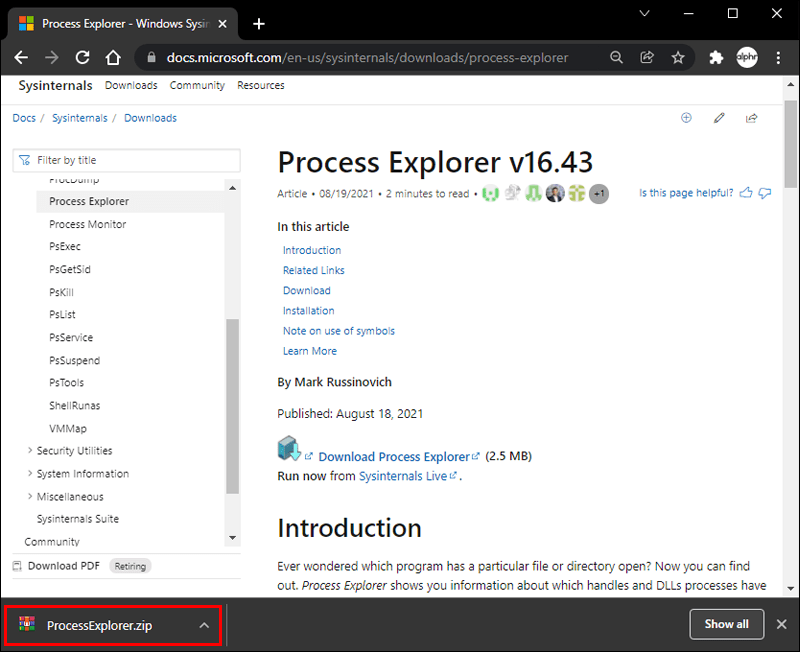
- స్క్రీన్ పైభాగంలో ఎక్స్ట్రాక్ట్ టు ఆప్షన్ను ఎంచుకోండి. ఒక టూల్ బార్ ప్రదర్శించబడుతుంది.
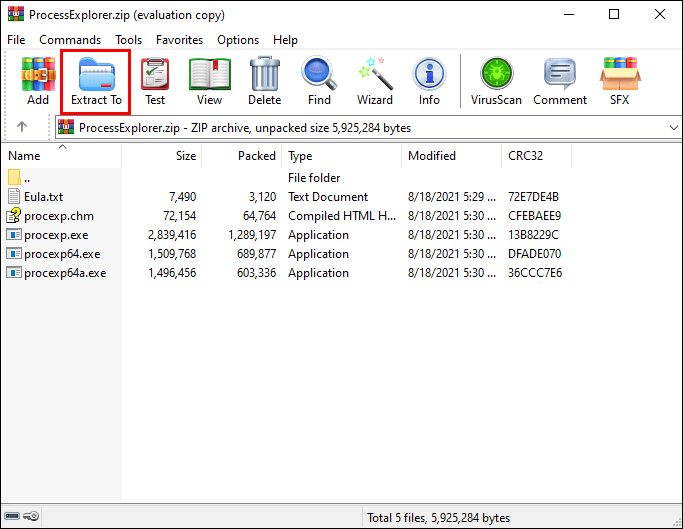
- అన్నీ సంగ్రహించండి ఎంచుకోండి. మీరు దాన్ని క్లిక్ చేసినప్పుడు, కొత్త విండో కనిపిస్తుంది.
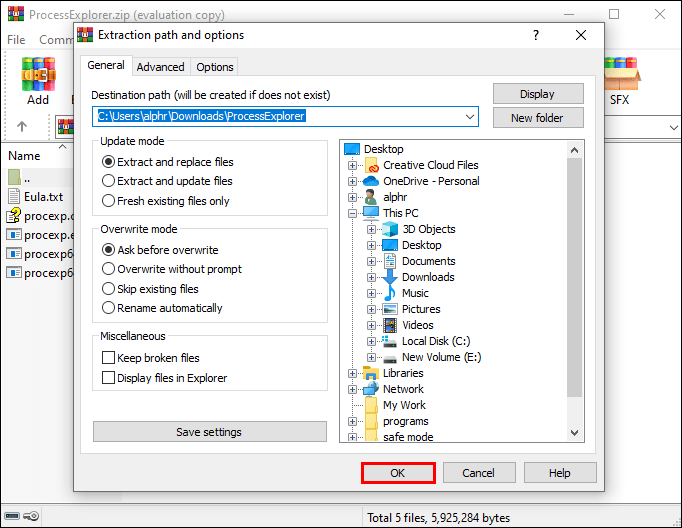
- సంగ్రహించు క్లిక్ చేయండి.
ఇక్కడ నుండి, ప్రాసెస్ ఎక్స్ప్లోరర్ ప్రోగ్రామ్ ఇన్స్టాల్ చేయబడుతుంది మరియు ఇన్స్టాలేషన్ ఫోల్డర్ తెరవబడుతుంది. ఇప్పుడు, ప్రాసెస్ ఎక్స్ప్లోరర్ని ఉపయోగించాల్సిన సమయం వచ్చింది:
- ప్రాసెస్ ఎక్స్ప్లోరర్ని ప్రారంభించండి. మీ PCలో 64-బిట్ CPU ఉంటే, ఫోల్డర్లోని procexp64 ఐటెమ్పై డబుల్ క్లిక్ చేయండి. మీ సిస్టమ్ 32-బిట్ CPUతో అమర్చబడి ఉంటే, బదులుగా procexpని డబుల్ క్లిక్ చేయండి.
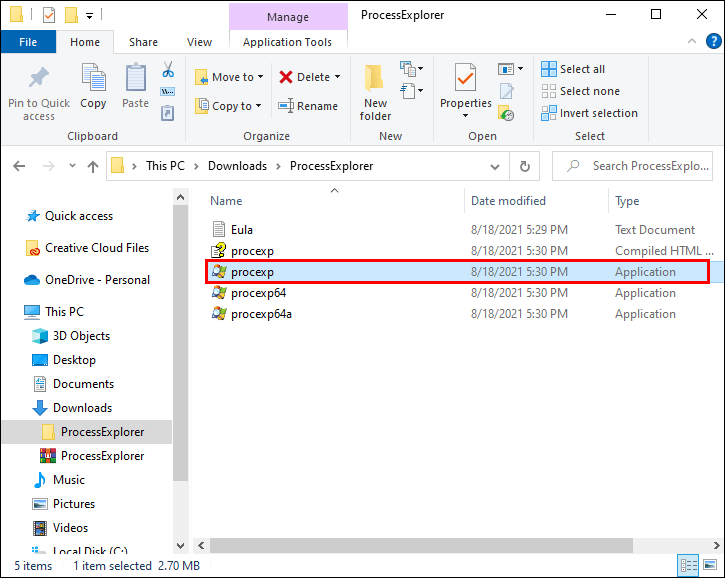
- అడిగినప్పుడు, అంగీకరించు ఎంచుకోండి. ఇది ప్రాథమిక ప్రాసెస్ ఎక్స్ప్లోరర్ విండోను ప్రారంభిస్తుంది.
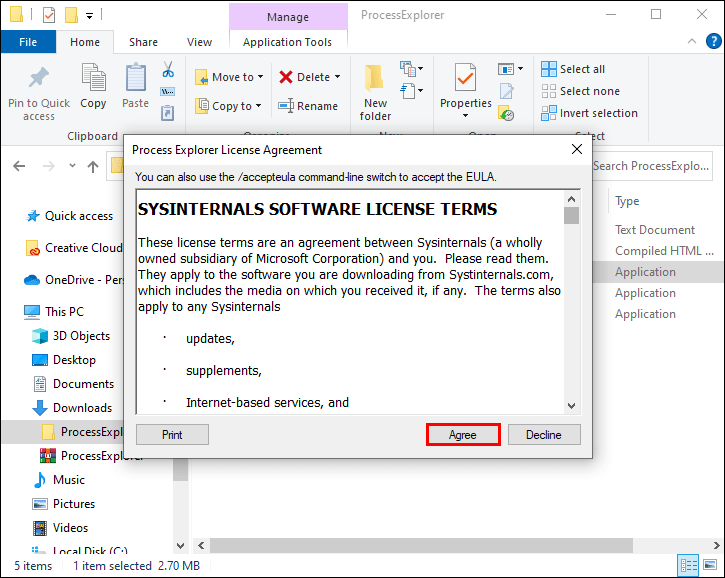
- ఫైల్ని ఎంచుకుని, అన్ని ప్రక్రియల కోసం వివరాలను చూపించు ఎంచుకోండి.
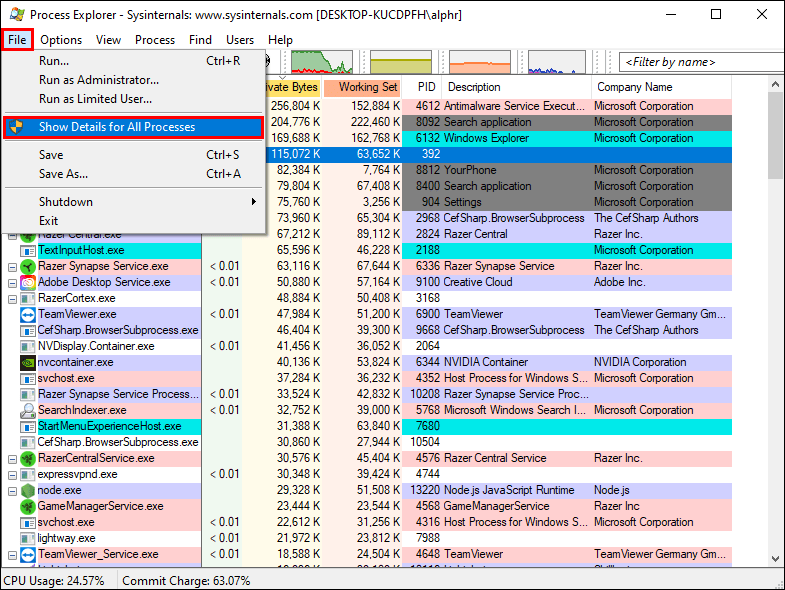
- అడిగినప్పుడు, ప్రాసెస్ ఎక్స్ప్లోరర్ను కనిష్టీకరించడానికి అవును ఎంచుకోండి.
- కనుగొను ఎంచుకోండి.
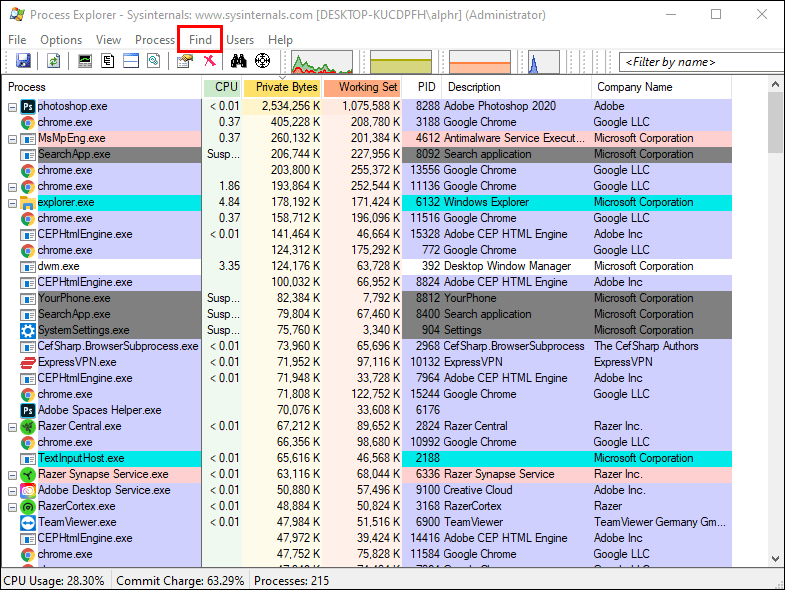
- Find Handle లేదా DLLని ఎంచుకోండి... శోధన పట్టీ కనిపిస్తుంది.
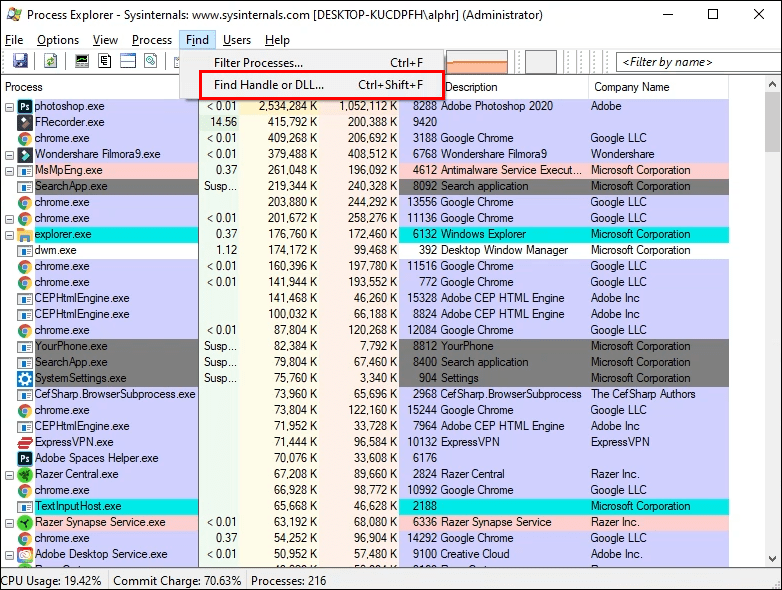
- లాక్ చేయబడిన ఫైల్ పేరుతో టెక్స్ట్ బాక్స్లో పూరించండి, ఆపై టెక్స్ట్ ఫీల్డ్ యొక్క కుడి వైపున ఉన్న శోధన బటన్ను క్లిక్ చేయండి.
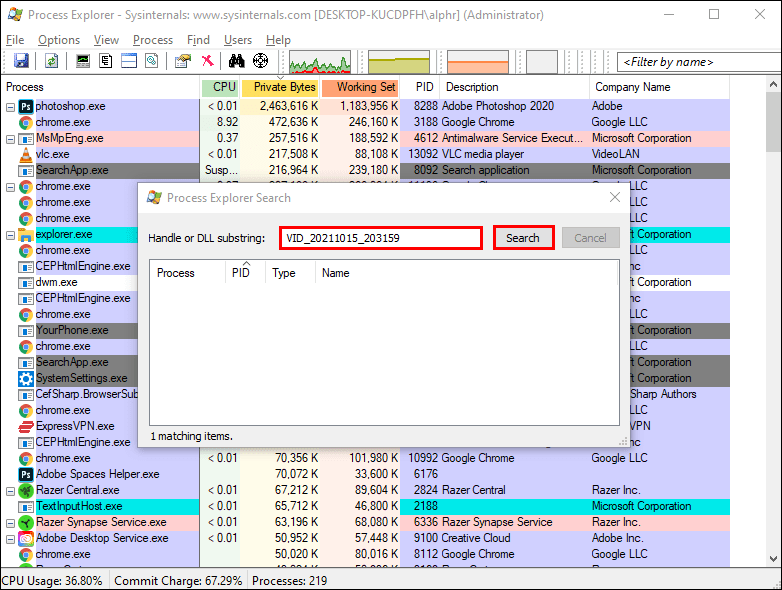
- లాక్ చేయబడిన ఫైల్ను ఎంచుకోండి. ప్రాసెస్ ఎక్స్ప్లోరర్లో, స్క్రీన్ దిగువన హైలైట్ చేసిన ఫైల్ పేరు కోసం చూడండి.
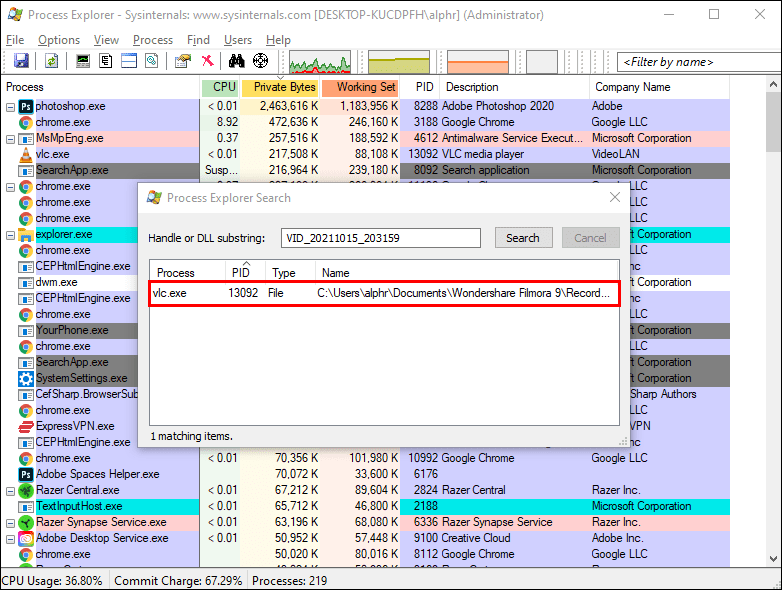
- ఫైల్ పేరుపై కుడి-క్లిక్ చేసి, గుణాలు ఎంచుకోండి.
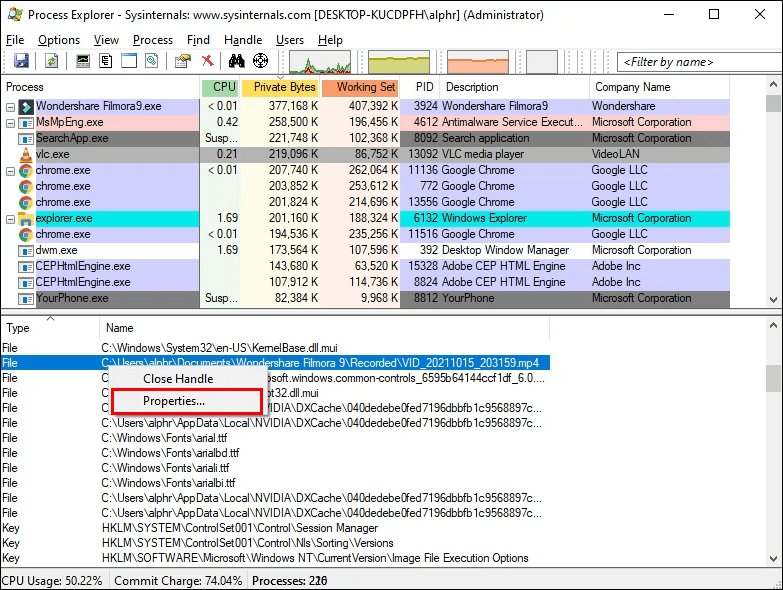
- క్లోజ్ హ్యాండిల్ బటన్ను క్లిక్ చేయండి. అలా చేయడం ద్వారా, ఫైల్ అన్లాక్ చేయబడింది మరియు మీరు దాన్ని తొలగించవచ్చు.
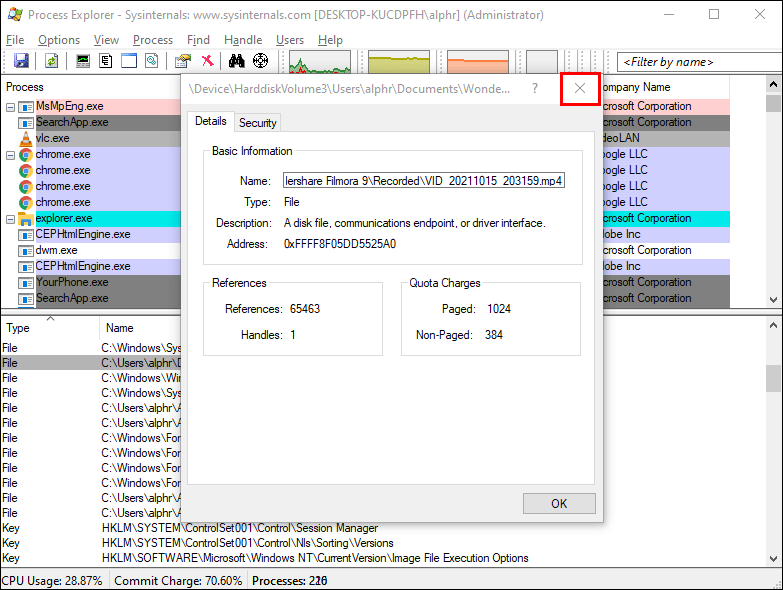
చివరగా, లాక్ చేయబడిన ఫైల్ను తీసివేయడానికి ఇది సమయం:
- మీ ఫైల్ను గుర్తించండి. ప్రారంభ మెనుని, ఆపై ఫైల్ ఎక్స్ప్లోరర్ని తెరిచి, గతంలో లాక్ చేయబడిన ఫైల్ను కనుగొనండి.

- ఫైల్ను తీసివేయండి. టూల్బార్లో గతంలో లాక్ చేయబడిన ఫైల్, ఆపై హోమ్ ట్యాబ్ మరియు తొలగించు క్లిక్ చేయండి. లేదా, మీరు దానిపై క్లిక్ చేసి, ఆపై తొలగించు కీని నొక్కడం ద్వారా ఫైల్ను ఎంచుకోవచ్చు.

- రీసైకిల్ బిన్ నుండి ప్రతిదీ తొలగించండి.

కమాండ్ ప్రాంప్ట్
లాక్ చేయబడిన ఫైల్ను తొలగించడానికి మరొక మార్గం కమాండ్ ప్రాంప్ట్ని ఉపయోగించడం. అలా చేయడానికి ఈ దశలను అనుసరించండి:
- విండోస్ సెర్చ్ బాక్స్లో కమాండ్ ప్రాంప్ట్ టైప్ చేయడం ద్వారా కమాండ్ ప్రాంప్ట్ను ప్రారంభించండి.
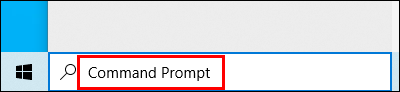
- అడ్మినిస్ట్రేటర్గా అమలు చేయి ఎంచుకోండి.
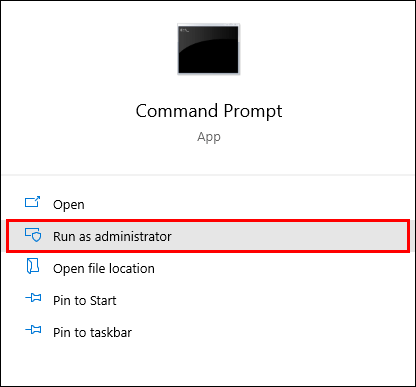
- రకం |_+_| పాపప్ బాక్స్లో మరియు ఎంటర్ నొక్కండి. దయచేసి మీరు ఫైల్ పేరును మీ స్వంత ఫైల్ పేరుతో మార్చాలని గుర్తుంచుకోండి.

కమాండ్ ప్రాంప్ట్ ఉపయోగించి తొలగించబడిన ఫైల్ మీరు మీ మనసు మార్చుకుంటే తిరిగి పొందబడదని గుర్తుంచుకోండి.
Chkdskని అమలు చేయండి
అన్నింటిలో మొదటిది, కమాండ్ ప్రాంప్ట్ విండోను తెరిచి, దానిని నిర్వాహకుడిగా అమలు చేయండి. అలా చేయడానికి దశలను పైన చూడవచ్చు. కొనసాగించడానికి, ఈ దశలను అనుసరించండి:
- రకం |_+_| కమాండ్ లైన్ విండోలోకి ప్రవేశించి, ఎంటర్ నొక్కండి. మీరు డ్రైవ్ లెటర్ C కాకపోతే దానిని మార్చవచ్చు.

- మీ ఫైల్ను కనుగొనండి.

- ఫైల్ను తొలగించండి.

- రీసైకిల్ బిన్ను ఖాళీ చేయండి.

ఫైల్ పొడిగింపును మార్చండి
కొన్నిసార్లు, మీరు తొలగించు కీని నొక్కినప్పుడు తీసివేయబడని ఫైల్ను తొలగించడానికి ఇది చాలా సులభమైన మార్గం. మీరు filename.mp3 పేరుతో ఫైల్ని కలిగి ఉన్నట్లయితే, దాన్ని ఫైల్ ఎక్స్ప్లోరర్లో క్లిక్ చేసి, F2ని నొక్కండి మరియు పొడిగింపు (.mp3)ని.txt వంటి వాటితో భర్తీ చేయండి.
అయినప్పటికీ, డిఫాల్ట్గా గుర్తించబడిన ఫైల్ రకాల కోసం పొడిగింపులను Windows దాచిపెడుతుంది కాబట్టి మీరు ముందుగా ఫైల్ పొడిగింపులను ప్రారంభించాలి. విండోస్లో ఎక్స్టెన్షన్లను అనుమతించడానికి వీక్షణ ట్యాబ్కి వెళ్లి, ‘ఫైల్ నేమ్ ఎక్స్టెన్షన్స్’ బాక్స్ను చెక్ చేయండి.
ఇన్స్టాగ్రామ్లో సందేశాలను ఎలా చదవాలి
మీ ఫైల్లపై నియంత్రణ కలిగి ఉండండి
ఈ పద్ధతులు కేవలం ఫైల్ను తొలగించడం వంటి సూటిగా లేనప్పటికీ, కొన్నిసార్లు ఈ పద్ధతులు మాత్రమే మార్గం. Windows సంస్కరణలు విభిన్నంగా ఉన్నాయని గుర్తుంచుకోండి మరియు దశలు మారవచ్చు, కానీ ప్రధాన ఆలోచన అదే విధంగా ఉంటుంది. చాలా ముఖ్యమైన తేడా ఏమిటంటే ఫైల్ ఎక్స్ప్లోరర్ పాత వెర్షన్లలో విండోస్ ఎక్స్ప్లోరర్.
కొన్ని థర్డ్-పార్టీ యాప్లు మరియు ప్రోగ్రామ్లు లాక్ చేయబడిన ఫైల్ను తొలగించడంలో మీకు సహాయపడతాయి. అయితే, వారితో జాగ్రత్తగా ఉండండి. దయచేసి వాటిని డౌన్లోడ్ చేసే ముందు మీ పరిశోధన చేయండి. కొన్ని మాల్వేర్ను కలిగి ఉండవచ్చు మరియు మీ ఫైల్లకు హాని కలిగించవచ్చు.
ఫైల్ను తొలగించడంలో మీకు ఎప్పుడైనా సమస్య ఉందా? మీరు దాన్ని ఎలా పరిష్కరించారు? దిగువ వ్యాఖ్య విభాగంలో మాకు తెలియజేయండి!